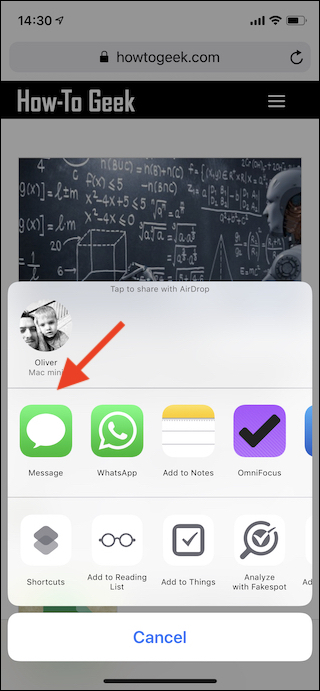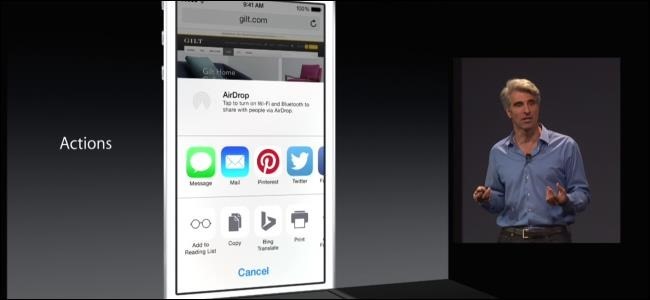
Als u een iPhone- of iPad-eigenaar bent, doet u dat waarschijnlijkkomen aandeel- en actie-extensies tegen, maar wat zijn ze en hoe gebruik je ze? Beide voegen kracht en mogelijkheden toe aan apps en ze kunnen de manier veranderen waarop u uw apparaten gebruikt.
Een share-extensie maakt het snel en gemakkelijk ominhoud delen met mensen of, in sommige gevallen, andere apps. Stel je voor dat je een geweldige gids over How-to Geek leest, maar je moet vertrekken om een trein te nemen. Met een share-extensie kunt u die handleiding opslaan in uw favoriete read-later-service. Wil je het naar een vriend sturen? Daar is ook een share-extensie voor. Beschouw share-extensies als manieren om op een of andere manier gegevens uit apps te halen, en u bent precies goed.
Actie-extensies werken ongeveer op dezelfde manier, maar laten we het doenu gebruikt functies van andere apps zonder ze expliciet te hoeven openen. Een goed voorbeeld hier is het maken van nieuwe taken en projecten in uw favoriete taakbeheer, met behulp van de bron als bijlage. Vóór de komst van iOS 12 en de verbeterde ondersteuning voor automatisch aanvullen van wachtwoorden, was toegang tot wachtwoorden vanuit wachtwoordbeheerders ook een geweldig voorbeeld van een krachtig gebruik voor actie-extensies.
Zowel actie- als share-extensies werken op dezelfde manier, wat betekent dat als u weet hoe u er een moet gebruiken, u weet hoe u beide kunt gebruiken. We gaan uitleggen hoe je extensies kunt inschakelen, opnieuw kunt bestellen en ze hier kunt gebruiken.
Een actie inschakelen of een extensie delen
Als u een actie wilt inschakelen of de extensie wilt delen, opent u eenapp waarmee u inhoud kunt delen. Safari is een goed voorbeeld, omdat iedereen het heeft en het meestal op het startscherm staat. Eenmaal geopend, bezoekt u een website en tikt u op de knop 'Delen' in de navigatiebalk onder aan het scherm.

U ziet nu het deelblad, een gebied dattoont extensies voor delen op de bovenste rij en actie-extensies onderaan. Afhankelijk van het type extensie dat u wilt inschakelen, bladert u helemaal naar rechts en tikt u op de knop 'Meer'.

Het volgende scherm toont elke beschikbare actie of share-extensie, afhankelijk van de rij die u hebt geselecteerd. Om een extensie in te schakelen, schakelt u de schakelaar ernaast.


Actie opnieuw ordenen of extensies delen
Extensies opnieuw bestellen is van vitaal belang als u veel hebtwaarvan ingeschakeld, waardoor het gemakkelijker is om degene te vinden die u het meest gebruikt. Laten we om te beginnen Safari opnieuw als vertrekpunt gebruiken. Nogmaals, na het bezoeken van een website tikt u op de knop "Delen". U ziet het eerder genoemde Share Sheet met share-extensies op de bovenste rij en actie-extensies onderaan. Om deze extensies opnieuw te ordenen, bladert u opnieuw naar uiterst rechts van de lijst en tikt u op de knop "meer". Wanneer u nu de lijst met extensies ziet, tikt u op de drie horizontale lijnen naast een en houdt u deze vast en sleept u deze omhoog of omlaag in de lijst om de volgorde te wijzigen.


Actie of extensies delen
Zodra u al uw extensies hebt ingeschakeld enprecies zo besteld, is het eenvoudig om op de knop "Delen" te tikken en vervolgens op het pictogram van de extensie die u wilt gebruiken. Een ding om te onthouden is dat alleen extensies die met de betreffende inhoud werken in deze weergave worden weergegeven. Dat betekent dat extensies die alleen afbeeldingen kunnen accepteren of ermee werken, niet verschijnen als u bijvoorbeeld een website deelt.